【软件安装】(十三)Ubuntu22.04安装WPS完整教程(附字体包)
码韵 2024-07-03 15:37:02 阅读 94
一个愿意伫立在巨人肩膀上的农民......

1、安装环境及文件
| 安装系统: | Ubuntu 22.04
|
| 安装软件: | wps-office_11.1.0.11691_amd64.deb
|
| 所需组件: | Fonts.zip字体包
|
2、安装包及组件获取
step1:访问WPS官网下载适用的deb格式的安装包。
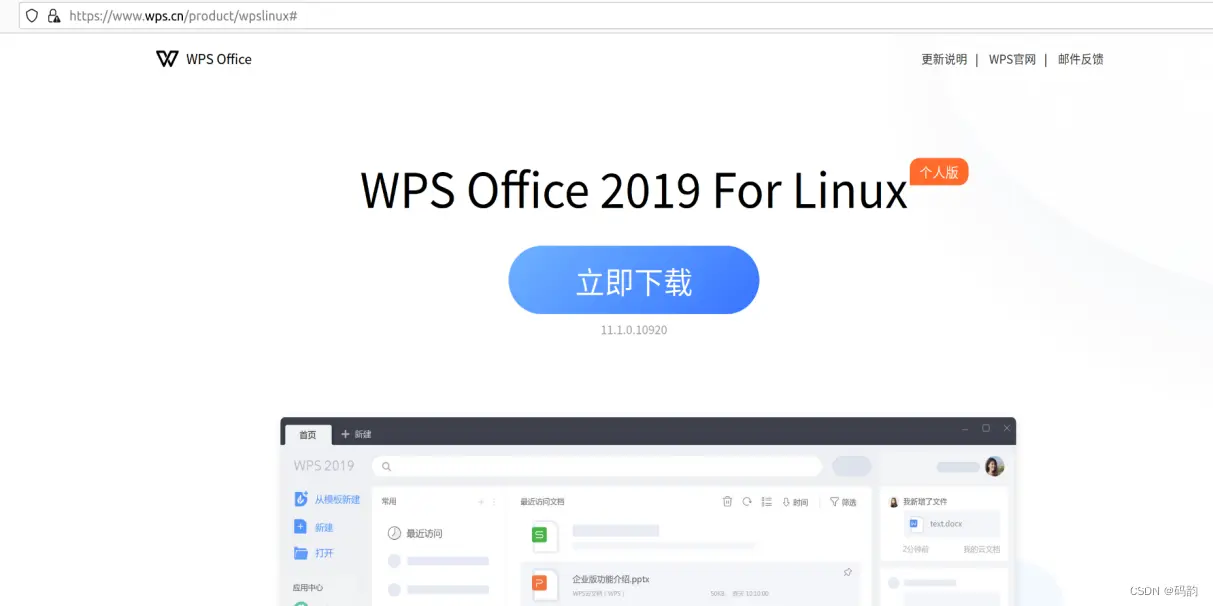

step2:Fonts.zip字体包点击下方百度网盘链接自行获取
链接:https://pan.baidu.com/s/1EgoImc1mMtlvdWebpaEu9A
提取码:ea12
2、安装
step1:打开终端,在显示的路径前输入sudo dpkg -i执行安装,指令如下
sudo dpkg -i '/home/ub/下载/wps-office_11.1.0.10920_amd64.deb'

step2:完成安装后,在桌面会生成名为wps-office-prometheus.desktop启动器文件

step3:给wps-office-prometheus.desktop文件赋予执行权限
sudo chmod +x wps-office-prometheus.desktop
step4:右击桌面wps-office-prometheus.desktop文件,点击选择允许运行(截图软件无法捕捉鼠标右键生成的菜单栏,作者就不贴图了),生成启动器
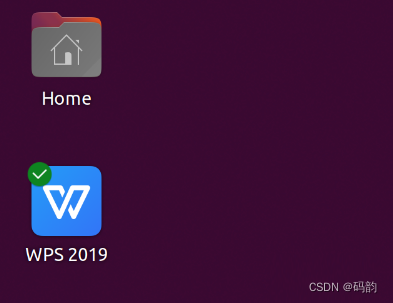
step5:初次使用WPS,会提示缺少字体,我们只需要将缺失的字体放置在/usr/share/fonts/wps-office目录下即可解决

step6:我这边直接将前边获取到的名为"Fonts"字体包解压,并将Fonts文件夹里所有文件拷贝到/usr/share/fonts/wps-office中,再次打开WPS就会和windows平台有同等体验了。因ubuntu系统文件夹下拷贝需要权限,故在终端中使用以下语句进行拷贝
sudo cp /home/ub/桌面/Fonts/* /usr/share/fonts/wps-office/
注意:输入指令的时候路径按照自己文件的路径进行修改
上一篇: 尝试解决Linux提示:/lib64/libc.so.6: version GLIBC_2.XX‘ not found
下一篇: Linux简单部署Yearning并结合内网穿透工具发布至公网可访问
本文标签
声明
本文内容仅代表作者观点,或转载于其他网站,本站不以此文作为商业用途
如有涉及侵权,请联系本站进行删除
转载本站原创文章,请注明来源及作者。